S’applique à :
- Winshuttle Foundation
Mise à niveau vers Workflow 10.8 (ou version ultérieure)
Informations connexes
Notes de mise à niveau :
|
Avant la mise à niveau
- Vérifiez que Sharepoint Administration Services et Timer Services sont actifs sur tous les serveurs frontaux Web.
- Redémarrez SharePoint Timer Services sur tous les serveurs frontaux.
- Ouvrez le Planificateur de tâches de Windows, puis désactivez la tâche planifiée SVService sur tous les serveurs frontaux (s’il en existe).
- Exécutez un IISRESET sur tous les serveurs frontaux.
- Dans le dossier des fichiers d’installation de Workflow (<wsp installer folder>/resources/tools/bin/ par défaut), ouvrez readlicensekey.exe. Cet outil extrait la licence Workflow en cours.
Remarque : Readlicensekey.exe doit être exécuté sur tous les serveurs frontaux Workflow, sauf sur celui sur lequel vous exécutez le programme d'installation.
- Cliquez sur Lire la clé et sur Copier vers le presse-papiers.
- Ouvrez un éditeur de texte (Bloc-notes, par exemple), collez la clé copiée, puis enregistrez le fichier vers un emplacement pratique.
- Désinstallez Workflow de tous les serveurs frontaux (sauf celui à mettre à niveau).
Remarque : vous pouvez utiliser le programme de désinstallation 10.8 pour désinstaller les anciennes versions de Winshuttle Workflow (10.7 et versions antérieures) également.
Mise à niveau vers Workflow 10.8 (et versions ultérieures)
Retour au début- Sur le serveur frontal actuel, cliquez avec le bouton droit sur le programme d’installation 10.8 (winshuttleworkflow.exe) et cliquez sur Exécuter en tant qu’administrateur. .
- Sélectionnez Mettre à niveau. (Un message demande d’effectuer la désinstallation depuis n’importe quels autres serveurs frontaux WFE).
- Dans l’écran de bienvenue, cliquez sur Suivant.
- Dans l’écran Vérification du système, cliquez sur Suivant.
- Sélectionnez Mettre à niveau, puis cliquez sur Suivant.
- Une fois l’installation terminée :
- Si vous installez un correctif logiciel Winshuttle Workflow 10.8 ou version antérieure, redémarrez manuellement SharePoint Timer Services sur tous les serveur frontaux.
- Exécutez un IISRESET sur tous les serveurs frontaux
- Supprimez manuellement l’ancien pool d’applications « Sharevis Central Administration » depuis la console d’administration IIS.
- Mettez à jour la licence (voir ci-dessous).
Mise à niveau des plug-ins personnalisés
Retour au débutSi vous avez utilisé des plug-ins personnalisés dans un environnement Workflow 10.7 ou antérieur, vous devez également mettre à jour les plug-ins après la mise à niveau de Winshuttle Workflow vers la version 10.8.
Note à l’attention des développeurs : la journalisation Workflow a été transférée vers un nouvel assembly (WFLogger.dll) depuis SVcore.dll pour étendre le support de journalisation pour différents modules dans Workflow.
- Ouvrez le projet de plug-in personnalisé dans Visual Studio.
- Copiez le fichier WFLogger.dll depuis le dossier d’installation WinshuttleWorkflowInstaller_201X
- Ajoutez une référence à WFLogger au projet de plug-in.
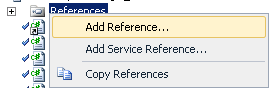
- Reconstruisez le projet pour générer l’assembly du dernier plug-in personnalisé.
- Enregistrez-le dans GAC (Global Assembly Cache).
Activation de la licence Workflow
Retour au début- Ouvrez la page Workflow Central Administrator.
L’adresse URL par défaut est YourServerName: 54073
- Cliquez sur Licences.
- En regard du bouton Ajouter, collez la licence copiée précédemment (voir « Avant la mise à niveau »).

- Cliquez sur Ajouter.
- Exécutez un IISRESET.